图文操作win8系统qq接收文件慢一直显示传输连接中的办法
发布日期:2019-08-27 作者:win10笔记本之家 来源:http://www.win10bjb.com
今天和大家分享一下win8系统qq接收文件慢一直显示传输连接中问题的解决方法,在使用win8系统的过程中经常不知道如何去解决win8系统qq接收文件慢一直显示传输连接中的问题,有什么好的办法去解决win8系统qq接收文件慢一直显示传输连接中呢?小编教你只需要1、出现卡住不动的情况,很有可能是文件已经传到了中转服务器上,由于网络拥堵的原因导致无法下载到本地; 2、我们可以点击“取消”,这时qq左边的对话框里面就会有相应的提示,然后点击“存到微云”;就可以了。下面小编就给小伙伴们分享一下win8系统qq接收文件慢一直显示传输连接中具体的解决方法:

1、出现卡住不动的情况,很有可能是文件已经传到了中转服务器上,由于网络拥堵的原因导致无法下载到本地;
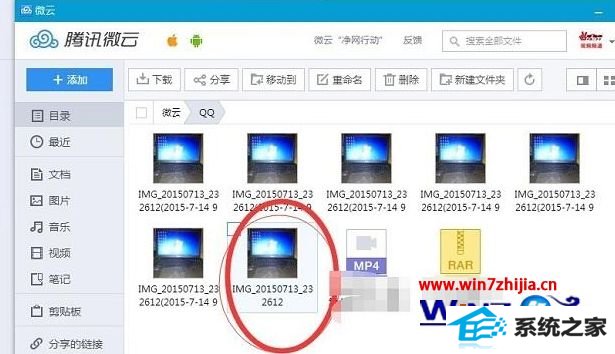
2、我们可以点击“取消”,这时qq左边的对话框里面就会有相应的提示,然后点击“存到微云”;
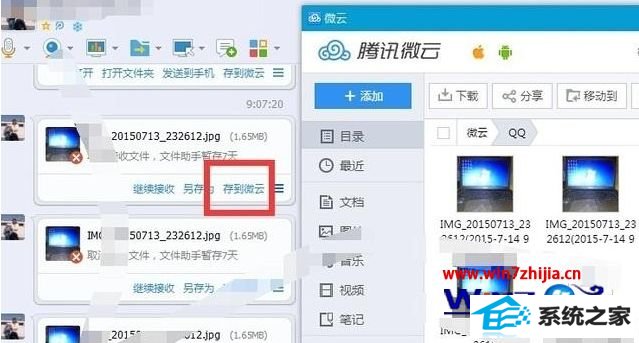
3、然后点击“存到微云”右边的“三个横杠”标识,之后会打开“打开文件助手”;
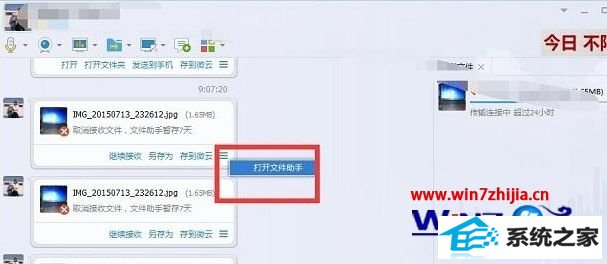
4、在文件助手中,可以找到未传输成功的文件,可以点击“下载”;
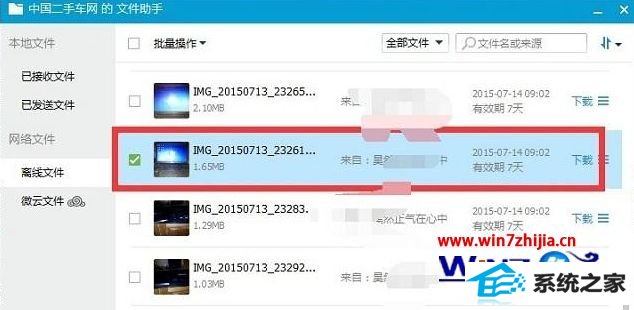
5、下载成功后,在微云的目录列表中就可以看到这个文件了。
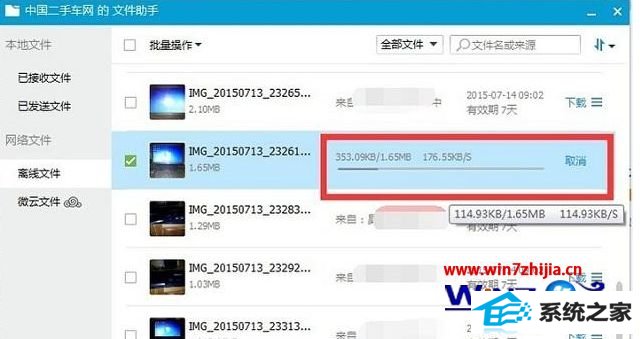
关于win8系统qq接收文件慢一直显示传输连接中如何解决就给大家介绍到这边了,有需要的用户们可以采取上面的方法步骤来进行解决吧,更多精彩内容欢迎继续关注站!
栏目专题推荐
系统下载推荐
- 1系统之家Ghost Win10 32位 经典装机版 2020.10
- 2萝卜家园Win10 极速装机版 2021.01(32位)
- 3雨林木风Windows10 32位 免费装机版 2020.10
- 4深度技术Ghost WinXP 极速装机版 2020.11
- 5番茄花园Win7 32位 完整2021元旦装机版
- 6电脑公司Windows xp 增强装机版 2020.10
- 7萝卜家园Ghost Win7 32位 经典装机版 2021.05
- 8雨林木风Win10 完美中秋国庆版 2020.10(32位)
- 9萝卜家园Win10 64位 极速2021五一装机版
- 10番茄花园Win7 标准装机版 2021.02(64位)
系统教程推荐
- 1笔者练习win8系统玩cf穿越火线时出现闪屏的方案
- 2win10系统提示无法载入rivatuner64.sys的恢复步骤
- 3快速处理win10系统彻底卸载Visual studio 2015的问题
- 4win10系统搜狗输入法打字时选框卡顿的处理教程
- 5win10系统驱动程序签名强制禁用的修复办法
- 6大神还原win10系统开机提示windows检测到一个硬盘问题的教程
- 7win8.1系统升级win7出现modern setup host已经停止工作的具体方
- 8手把手帮你win10系统删除虚拟机操作系统的步骤
- 9win7系统电脑开启wiFi网络分享的办法介绍
- 10技术编辑帮你win10系统打开CMd命令提示“不是内部或者外部命令”的问
- 11大神练习win10系统笔记本电脑图片文件无法显示预览的方法
- 12笔者研习win10系统qq游戏大厅登陆不上的步骤
- 13win7系统下冰封王座怎么全屏显示
- 14win10系统wlan autoconfig服务无法启动提示错误1747的修复技巧
- 15技术员恢复win10系统迅雷无法边下载变播放出现0xFFFFFFEB(-21)错误的
